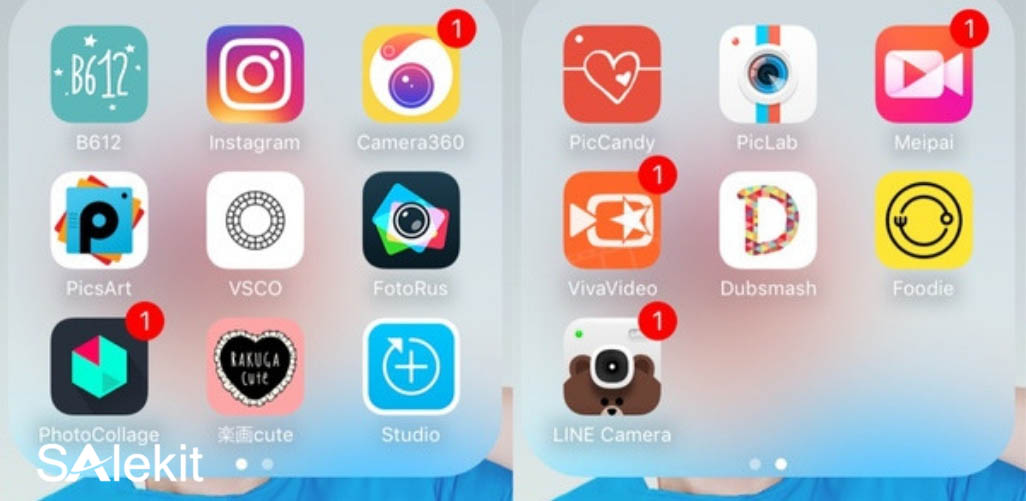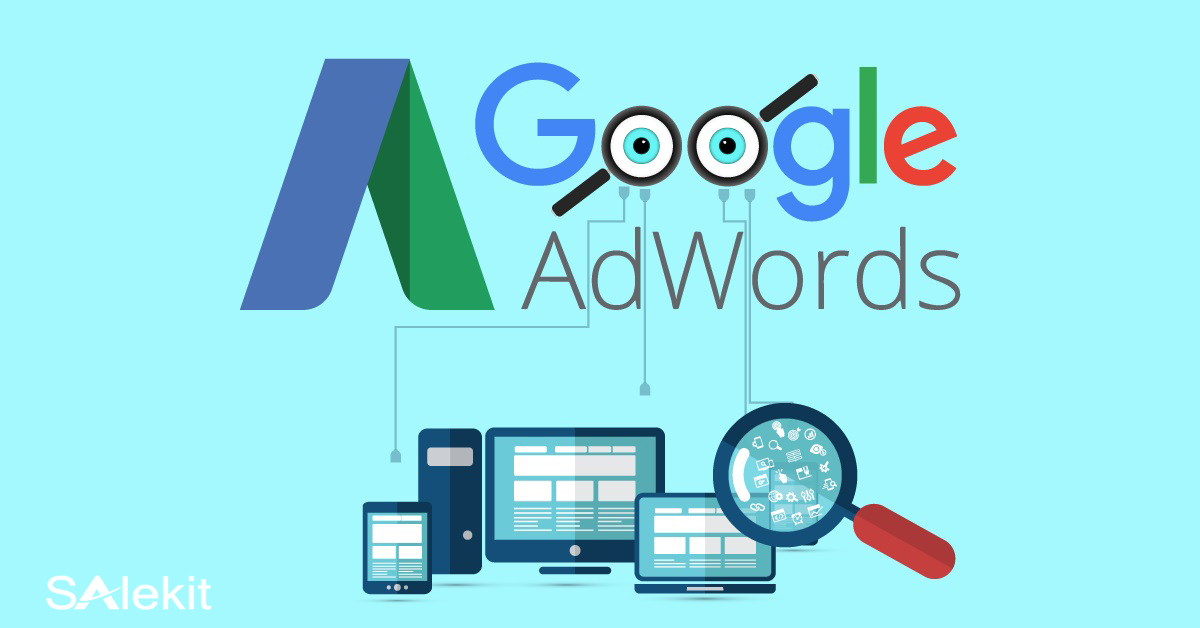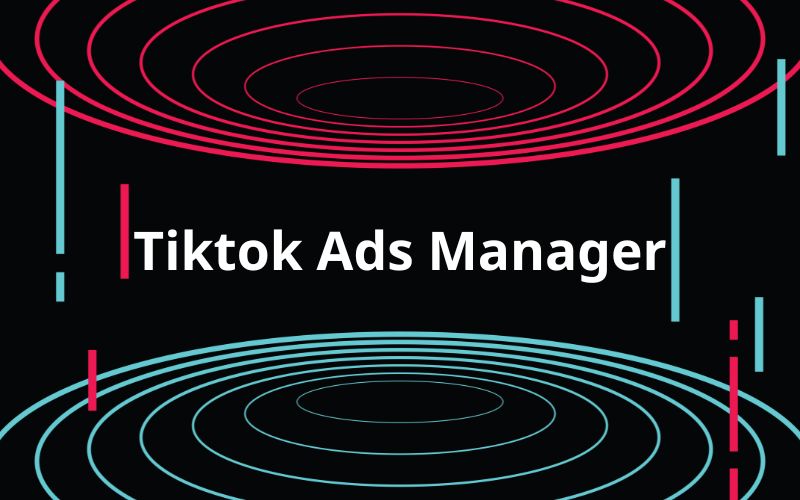TikTok Pixel là gì? Tổng hợp những điều cần biết về TikTok Pixel
Trong những năm gần đây TikTok là nền tảng rất mạnh để các doanh nghiệp đầu tư các chiến dịch Marketing. Không chỉ thu hút người dùng bởi nội dung video ngắn, nền tảng này còn cung cấp cho các doanh nghiệp TikTok Pixel, một công cụ đo lường hành vi người tiêu dùng tiềm năng. Vậy TikTok Pixel là gì? Và doanh nghiệp có thể tận dụng công cụ này vào chiến dịch Marketing và chuyển đổi người dùng như thế nào? Cùng tìm hiểu trong bài viết dưới đây nhé!
1. Tìm hiểu TikTok Pixel là gì?
Thực chất TikTok Pixel là một đoạn mã HTML (ngôn ngữ đánh dấu siêu văn bản). TikTok cung cấp đoạn mã này để doanh nghiệp gắn vào Website, Landing Page, App,... Khi đó, đoạn mã sẽ tự động kích hoạt và theo dõi hành vi của người dùng (số người truy cập, số người mua hàng, số người điền form,..).
![]()
Tiktok Pixel
Nhìn chung, TikTok Pixel là công cụ đo lường rất mạnh cho website của chủ doanh nghiệp. Bằng đoạn mã này, chủ doanh nghiệp có thể theo dõi tác động của quảng cáo TikTok trên website, hoạt động bán hàng cũng như xác định đúng nhóm khách hàng mục tiêu. Đến đây, chủ doanh nghiệp đã biết TikTok Pixel là gì. Vậy đoạn mã này hoạt động ra sao?
2. Cách hoạt động của TikTok Pixel là gì?
Một khi TikTok Pixel được gắn vào Website, Landing Page,... nó sẽ liên tục thu thập thông tin có sẵn của người truy cập thông qua các trình duyệt web tiêu chuẩn. Đó là:
![]()
Hoạt động của tiktok pixel
- Dấu thời gian (Timestamp): Chỉ thời điểm người dùng thực hiện hành vi chuyển đổi như: thời điểm truy cập website, thời điểm mua hàng, thời điểm download app,..
- Địa chỉ IP: Thể hiện vị trí địa lý mà người dùng truy cập.
- Các thông tin thiết bị: Mẫu thiết bị, hệ điều hành, thông tin trình duyệt của người dùng.
Có thể thấy, với 3 nhóm thông tin mà TikTok Pixel thu thập được, doanh nghiệp hoàn toàn có thể xác định nhóm khách hàng mục tiêu và tối ưu hóa chiến dịch quảng cáo.
3. Tác dụng của ID Pixel TikTok là gì?
Nếu chủ doanh nghiệp chưa hình dung được tiềm năng của TikTok Pixel là gì thì hãy xem 3 tác dụng to lớn mà công cụ này mang lại dưới đây:
![]()
Tác dụng của ID Tiktok Pixel
Theo dõi và đo lường hành vi người dùng hiệu quả
Thay vì những phương pháp đo lường kém hiệu quả, Pixel cho phép doanh nghiệp đánh giá tệp khách hàng toàn diện hơn. Đoạn mã thông minh này giúp chủ doanh nghiệp theo dõi từng sự kiện, hành vi của người dùng trên Website, Landing Page,... Qua đó, đo lường hành vi người dùng và tỷ lệ chuyển đổi.
Xác định đúng đối tượng mục tiêu
Các chiến dịch Marketing chỉ hiệu quả khi nhắm trúng đối tượng khách hàng phù hợp. Vì vậy, TikTok Pixel thực sự đem lại nhiều lợi ích cho doanh nghiệp khi nó có thể tự động xác định nhóm khách hàng mục tiêu. Từ đó doanh nghiệp có thể thực hiện những phương thức hiệu quả để tiếp cận nhóm đối tượng tiềm năng này.
Đánh giá tệp dữ liệu
TikTok Pixel sẽ đánh giá được hiệu quả của chiến dịch cũng như hành vi người dùng thông qua mức độ tương tác và nơi họ rời khỏi kênh. Sau đó sử dụng những dữ liệu này để chuẩn bị cho hoạt động Remarketing.
4. 5 Bước tạo Pixel TikTok đơn giản
Để thực hiện tạo Pixel TikTok, chủ doanh nghiệp hãy thực hiện 5 bước sau:
![]()
Cài đặt Tiktok Pixel
Bước 1: Đăng ký/đăng nhập tài khoản quảng cáo TikTok. Sau đó vào trình quản lý quảng cáo TikTok (TikTok Ads Manager).
Bước 2: Truy cập trình quản lý sự kiện bằng cách vào thẻ Tài sản, nhấn vào Sự kiện.
Bước 3: Chọn Quản lý trong mục Sự kiện web.
Bước 4: Nhấn Tạo Pixel.
Bước 5: Thiết lập pixel.
Lưu ý: ở mục Tên Pixel, chủ doanh nghiệp cần đặt tên dựa trên mục đích chuyển đổi (tối đa 128 ký tự). Ví dụ, chủ doanh nghiệp muốn đo tỷ lệ chuyển đổi tải app từ quảng cáo thì đặt tên là Tải app. Việc đặt tên như vậy sẽ giúp chủ doanh nghiệp dễ phân biệt và quản lý Pixel hiệu quả hơn, nhất là khi chủ doanh nghiệp muốn theo dõi nhiều hành động của khách hàng.
Sau đó, chọn mục TikTok Pixel rồi nhấn Tiếp theo.
Có 2 cách để cài đặt Pixel:
- Phương pháp thủ công: Với cách này, chỉ cần chủ doanh nghiệp có một chút kiến thức cơ bản về code cũng có thể cài đặt Pixel. chủ doanh nghiệp chỉ cần copy và paste đoạn mã HTML vào phần chỉnh sửa code của Website.
- Cài đặt thông qua Google Tag Manager: Ở cách này, chủ doanh nghiệp sẽ sử dụng những nền tảng đối tác của TikTok, đó là Google Tag Manager để cài mã Pixel vào Website.
- Khi chọn xong cách cài đặt, bấm Tiếp theo để bắt đầu cài Pixel TikTok.
5. Cách cài đặt Pixel TikTok trên Website nhanh chóng
Ở mục này, chủ doanh nghiệp sẽ biết cụ thể hơn về cách cài đặt Pixel TikTok bằng phương pháp thủ công và phương pháp sử dụng Google Tag Manager. Cùng tìm hiểu 2 phương pháp này dưới đây nhé!
![]()
Cài đặt Pixel TikTok trên Website
5.1. Cài đặt bằng phương pháp thủ công
Khi sử dụng phương pháp này, chủ doanh nghiệp cần có những kiến thức code căn bản. Vì thế hãy cân nhắc trước khi chọn phương pháp cài đặt Pixel.
- Đầu tiên, nhấn vào tùy chọn Manually Install Pixel Code rồi chọn Next.
- Sau đó chủ doanh nghiệp sẽ được cấp đoạn mã HTML.
- Tiếp đến chọn Copy Pixel Code để copy toàn bộ đoạn mã.
- Dán đoạn mã vừa copy được vào bên dưới thẻ head website.
Lưu ý:
+ Không dán đoạn mã Pixel nhiều lần.
+ Trong trường hợp chủ doanh nghiệp không có kiến thức về code, hãy thử nhờ đơn vị thiết kế web hoặc sử dụng công cụ Google Tag Manager.
5.2. Cách cài đặt Pixel TikTok bằng Google Tag Manager
Với phương pháp này, chủ doanh nghiệp hoàn toàn không cần am hiểu về code mà vẫn có thể cài đặt Pixel TikTok. Trước khi bắt đầu cài đặt Pixel, hãy đảm bảo chủ doanh nghiệp đã tạo tài khoản Google Tag Manager và liên kết với Website của chủ doanh nghiệp.
Khi đã có tài khoản Google Tag Manager, chủ doanh nghiệp hãy thực hiện các bước sau:
- Truy cập phần tạo Pixel TikTok đã được hướng dẫn ở phần 2.
- Nhấn vào "Install Pixel code by 3rd party tool" rồi chọn Next.
- Kết nối tài khoản bằng cách chọn "Connect to a Google account".
- Nhập tên tài khoản, chọn vùng chứa. Để mặc định ở phần working space.
- Sau khi hoàn tất thì nhấn Next.
Khi hoàn tất các bước trên, chủ doanh nghiệp đã kết nối tài khoản Google Tag Manager thành công. Tiếp đến, chủ doanh nghiệp hãy tải hướng dẫn cài đặt Pixel ở phần TikTok Pixel Helper và làm theo hướng dẫn thì chắc chắn sẽ cài đặt Pixel TikTok thành công.
6. Hướng dẫn thiết lập Pixel theo dõi hành vi người dùng trên Website
Sau khi đã cài đặt Pixel TikTok vào Website, chủ doanh nghiệp hãy đọc tiếp những hướng dẫn dưới đây để bắt đầu theo dõi hành vi người dùng.
![]()
Thiết lập Pixel theo dõi hành vi người dùng trên Website
6.1. Theo dõi lượt click vào URL website
Hiệu quả của các nội dung quảng cáo được thể hiện một phần bởi lượt click vào Website của người dùng. Để theo dõi được hành động này, chủ doanh nghiệp cần thiết lập như sau:
Bước 1: Bấm Nhập từ khóa URL.
Bước 2: Thiết lập sự kiện.
Hãy thiết lập loại sự kiện dẫn tới URL đích mà chủ doanh nghiệp muốn theo dõi. Ví dụ: Thêm thông tin thanh toán, thêm vào giỏ hàng, hoàn tất thanh toán,…
6.2. Theo dõi lượt chuyển đổi click
Truy cập Trình trợ giúp pixel để thiết lập Pixel theo dõi lượt chuyển đổi click. Tiếp đó, chủ doanh nghiệp thực hiện theo các hướng dẫn là có thể thiết lập thành công.
Nếu chủ doanh nghiệp muốn gắn mã Pixel vào nút bất kỳ thì chủ doanh nghiệp có thể dùng mã chuyển đổi tùy chỉnh. Qua đó chủ doanh nghiệp có thể theo dõi các hành vi khác của người dùng như: lưu mã giảm giá, thêm sản phẩm vào danh sách ưa thích,…
7. Hướng dẫn tạo sự kiện đo lường trên Website và thống kê
Để thực sự ứng dụng công cụ đo lường mạnh mẽ này trong các chiến dịch Marketing, chủ doanh nghiệp sẽ phải tạo một sự kiện đo lường. Từ “sự kiện” ở đây được hiểu là hành động cụ thể mà người dùng thực hiện trên Website như: thêm sản phẩm vào giỏ hàng, mua hàng,...
![]()
Đo lường trên website và thống kê
Dưới đây là các bước để tạo sự kiện đo lường:
Khi đã cài đặt Pixel trên Website, bấm Next để chuyển sang bước 3.
Chọn 1 kịch bản trong số 4 mẫu có sẵn:
- Sự kiện Thương mại điện tử.
- Sự kiện Gửi Biểu Mẫu.
- Sự kiện Tư Vấn.
- Sự kiện Download App.
Trong trường hợp chủ doanh nghiệp muốn kịch bản khác, chọn Sự kiện tùy chỉnh.
TikTok cung cấp rất nhiều sự kiện tương ứng với mỗi kịch bản dựa trên hành trình người dùng. Ví dụ, với sự kiện Download App, chủ doanh nghiệp có thể theo dõi: những người bấm vào xem chi tiết app, những người đặt trước app, những người download,...
Chọn Loại Thống Kê:
+ Tùy chọn Every Time cho biết một người có hoàn thành cùng 1 hành động nhiều lần hay không. Ví dụ: những người cho sản phẩm vào giỏ 2 lần trở lên.
+ Tùy chọn Once cho phép chủ doanh nghiệp theo dõi 1 sự kiện duy nhất với mỗi người dùng. Trong trường hợp theo dõi những người điền vào form, chỉ cần chọn Once. Vì dù form được điền 4 – 5 lần thì chủ doanh nghiệp cũng chỉ nhận được 1 contact.
+ Sau khi hoàn tất các bước, bấm Complete.
Vậy là chủ doanh nghiệp đã tạo sự kiện đo lường trên Website thành công. Qua đó, TikTok Pixel sẽ theo dõi, ghi lại và thống kê toàn bộ thông tin và hành vi người dùng trên Website.Trên đây là tổng hợp tất cả những gì chủ doanh nghiệp cần biết về TikTok Pixel. Bài viết không chỉ giải thích TikTok Pixel là gì mà còn chỉ ra những lợi ích, cách thiết lập và ứng dụng đoạn mã thông minh này vào việc đo lường hành vi người dùng trên Website. Để biết thêm chi tiết về công cụ này, chủ doanh nghiệp hãy liên hệ 089 898 6008 nhé!